البرنامج التعليمي: راجع فاتورة اتفاقية عملاء Microsoft
يمكنك مراجعة الرسوم على فاتورتك عن طريق تحليل الحركات الفردية. يتم إنشاء فاتورة كل شهر لكل ملف تعريف للفوترة في حساب الفوترة لاتفاقية عملاء Microsoft. تتضمن الفاتورة جميع الرسوم من الشهر السابق. يمكنك عرض فواتيرك في مدخل Azure ومقارنة الرسوم بملف تفاصيل الاستخدام.
ينطبق هذا البرنامج التعليمي فقط على عملاء Azure الذين أبرموا اتفاقية عملاء Microsoft.
في هذا البرنامج التعليمي، تتعلم كيفية:
- مراجعة الحركات المفوترة في مدخل Azure
- مراجعة المصاريف المعلقة لتقدير فاتورتك التالية
- تحليل رسوم استخدام Azure
المتطلبات الأساسية
يجب أن يكون لديك حساب فوترة لاتفاقية عملاء Microsoft.
يجب أن يكون لديك حق الوصول إلى اتفاقية عملاء Microsoft. يجب أن تكون مالك ملف تعريف الفوترة أو المساهم أو القارئ أو مدير الفاتورة لعرض الفواتير ومعلومات الاستخدام. لمعرفة المزيد حول أدوار الفوترة لاتفاقيات عملاء Microsoft، يرجى الاطلاع على أدوار ملف تعريف الفوترة والمهام.
يجب أن يمضي أكثر من 30 يوماً من اليوم الذي اشتركت فيه في Azure. تصدر Azure فاتورة لك في نهاية فترة الفاتورة.
تسجيل الدخول إلى Azure
- قم بتسجيل الدخول إلى بوابة Azure.
تحقق من الوصول إلى Microsoft Customer Agreement
تحقق من نوع الاتفاقية لتحديد ما إذا كان لديك حق الوصول إلى حساب فوترة اتفاقية عملاء Microsoft.
في مدخل Azure، اكتب إدارة التكلفة + الفوترة في مربع البحث ثم حدد إدارة التكلفة + الفوترة.
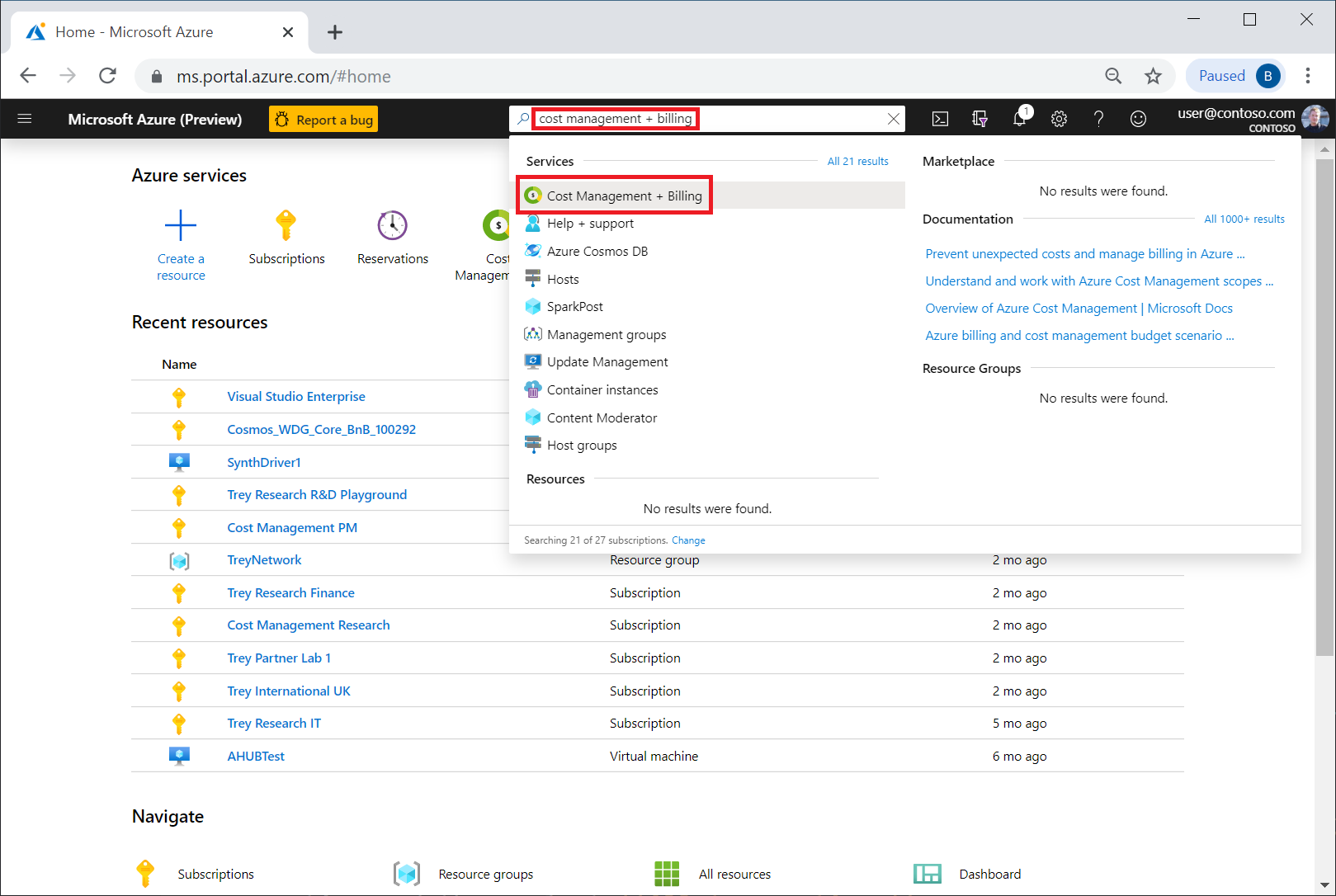
إذا كان لديك حق الوصول إلى نطاق فوترة واحد فقط، فحدد خصائص من الجانب الأيسر. يمكنك الوصول إلى حساب فوترة لاتفاقية عملاء Microsoft إذا كان نوع حساب الفوترة هو اتفاقية عملاء Microsoft.
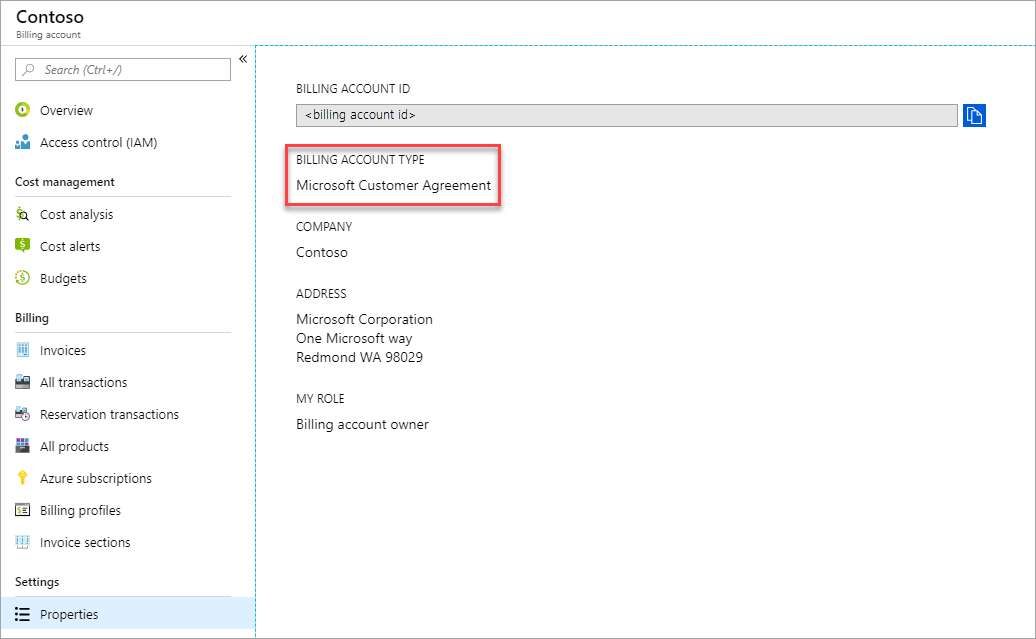
إذا كان لديك حق الوصول إلى نطاقات فوترة متعددة، فتحقق من النوع الموجود في عمود حساب الفوترة. يمكنك الوصول إلى حساب فوترة لاتفاقية عملاء Microsoft إذا كان نوع حساب الفوترة لأي من النطاقات هو اتفاقية عملاء Microsoft.
في صفحة نطاقات الفوترة، حدد نطاقات الفوترة ثم حدد حساب الفوترة، الذي سيتم استخدامه لدفع تكاليف استخدام الاشتراكات. يجب أن يكون حساب الفوترة من النوع اتفاقية عملاء Microsoft.
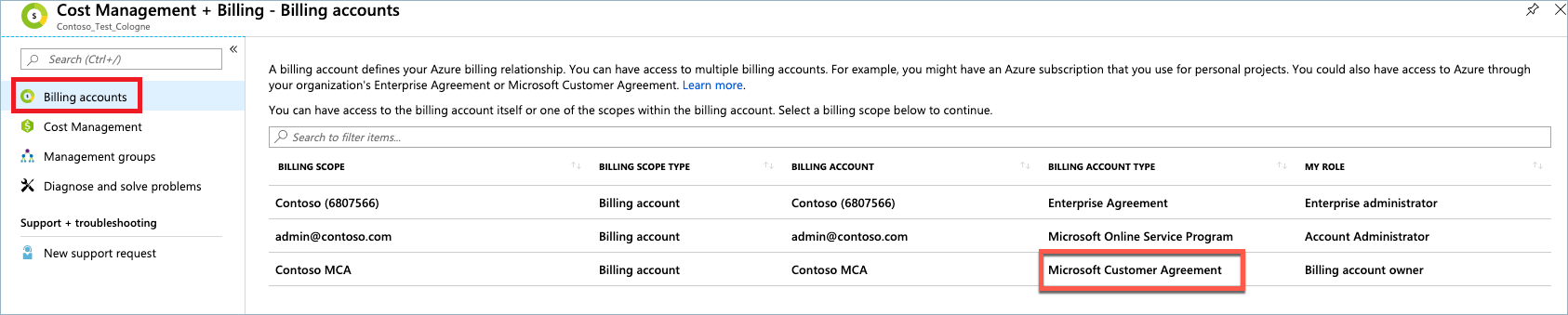
مراجعة الحركات المفوترة في مدخل Azure
في مدخل Azure، حدد جميع الحركات من الجانب الأيمن من الصفحة. استناداً إلى الوصول، قد تضطر إلى تحديد حساب فوترة أو ملف تعريف فوترة أو قسم فاتورة ثم حدد جميع الحركات.
تعرض صفحة All transactions المعلومات التالية:
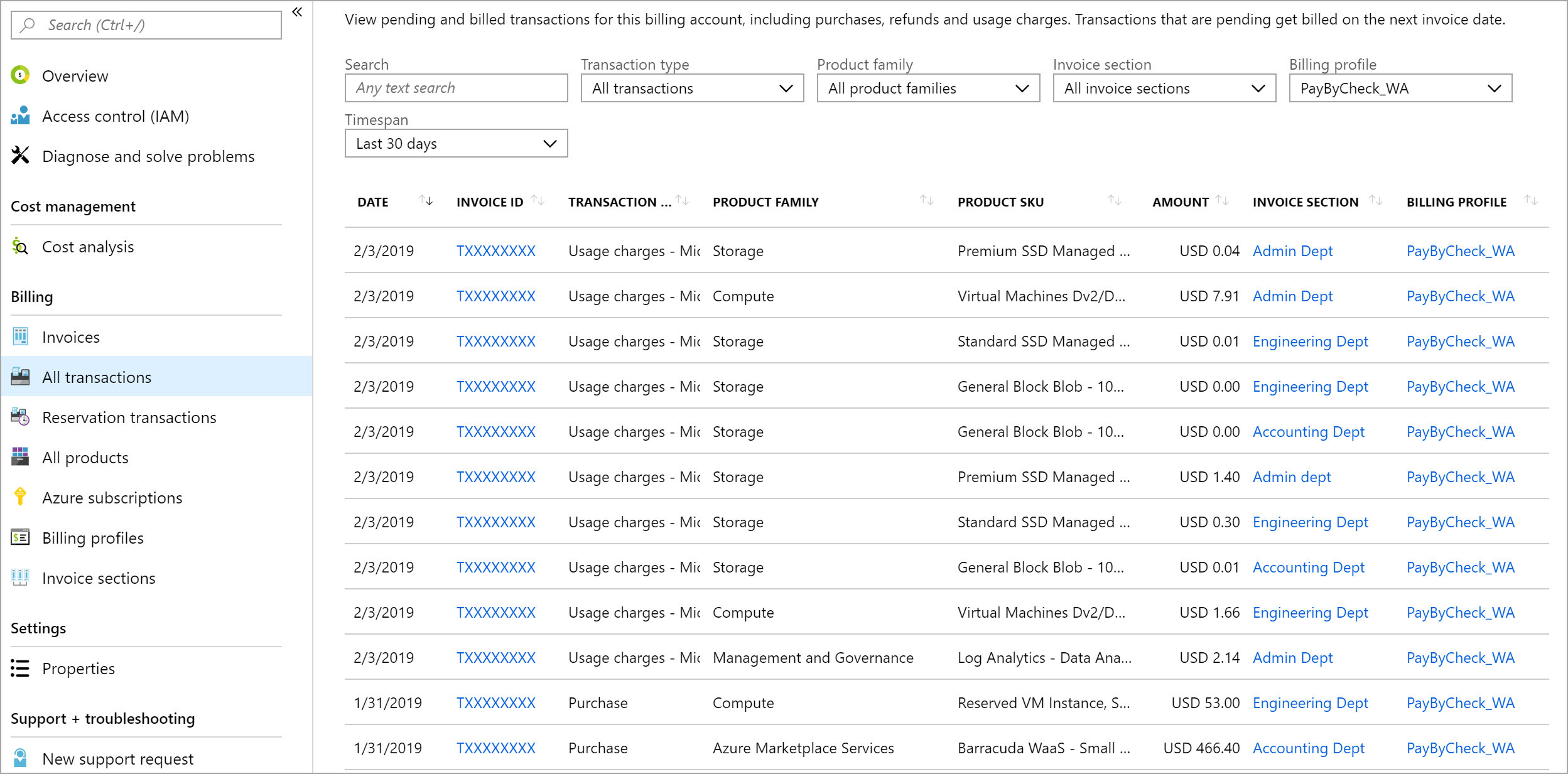
| Column | التعريف |
|---|---|
| التاريخ | تاريخ المعاملة |
| معرف الفاتورة | معرف الفاتورة الذي تمت فوترة المعاملة على أساسه. إذا أرسلت طلب دعم، فشارك معرفاً مع دعم Azure لتسريع طلب الدعم |
| نوع الحركة | نوع المعاملة مثل رسوم الشراء والإلغاء والاستخدام |
| مجموعة المنتجات | فئة المنتج مثل حساب الأجهزة الظاهرية أو قاعدة بيانات لـ Azure SQL database |
| وحدة إدارة مخزون المنتج | رمز فريد يحدد مثيل المنتج |
| المبلغ | مبلغ المعاملة |
| قسم الفاتورة | تظهر المعاملة في هذا القسم من فاتورة ملف تعريف الفوترة |
| ملف تعريف الفوترة | تظهر المعاملة في فاتورة ملف تعريف الفوترة هذا |
ابحث عن معرف فاتورة لتصفية حركات الفاتورة.
عرض الحركات حسب أقسام الفاتورة
تساعدك أقسام الفاتورة على تنظيم تكاليف فاتورة ملف تعريف الفوترة. لمزيد من المعلومات. عند إنشاء فاتورة، تُعرض الرسوم الخاصة بجميع الأقسام في ملف تعريف الفوترة في الفاتورة.
تعرض الصورة التالية رسوم قسم فاتورة قسم المحاسبة على نموذج الفاتورة.
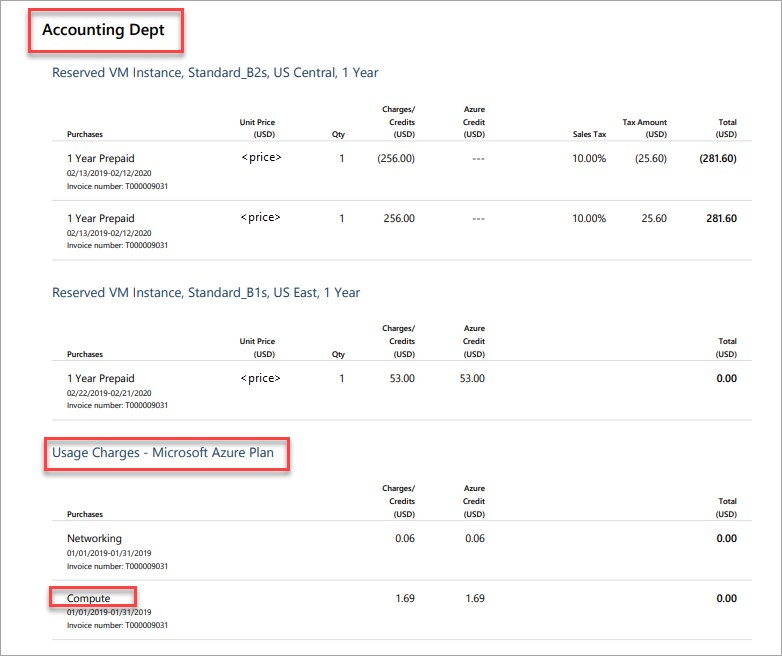
عند تحديد رسوم قسم الفاتورة، يمكنك عرض المعاملات في مدخل Microsoft Azure لفهم الرسوم.
لعرض المعاملات لفاتورة، انتقل إلى صفحة جميع المعاملات في مدخل Microsoft Azure.
قم بالتصفية حسب اسم قسم الفاتورة لعرض الحركات.
مراجعة المصاريف المعلقة لتقدير فاتورتك التالية
في حساب الفوترة لاتفاقية عملاء Microsoft، يتم تقدير الرسوم واعتبارها معلقة حتى تتم فوترتها. يمكنك عرض الرسوم المعلقة في مدخل Azure لتقدير فاتورتك التالية. تقدر الرسوم المعلقة ولا تشمل الضرائب. تختلف الرسوم الفعلية على فاتورتك التالية عن الرسوم المعلقة.
عرض ملخص الرسوم المعلقة
قم بتسجيل الدخول إلى بوابة Azure.
حدد ملف تعريف الفوترة. اعتمادا على وصولك، قد تضطر إلى تحديد حساب فوترة. من حساب الفوترة، حدد Billing profiles ثم حدد ملف تعريف الفوترة.
حدد علامة التبويب ملخص من أعلى الشاشة.
يعرض قسم الرسوم رسوم الشهر حتى تاريخه ورسوم الشهر الماضي.

رسوم الشهر حتى تاريخه هي الرسوم المعلقة للشهر الحالي ويتم فوترتها عند إصدار الفاتورة للشهر. إذا لم يتم إصدار فاتورة الشهر الماضي، فإن رسوم الشهر الماضي تُعد معلقة أيضاً وستظهر على فاتورتك التالية.
عرض الحركات المعلقة
عند تحديد الرسوم المعلقة، يمكنك فهم الرسوم من خلال تحليل الحركات الفردية التي ساهمت في الرسوم. عند هذه النقطة، لا يتم عرض رسوم الاستخدام المعلقة في صفحة كافة المعاملات. يمكنك عرض رسوم الاستخدام المعلقة في صفحة اشتراكات Azure.
قم بتسجيل الدخول إلى بوابة Azure.
في مدخل Azure، اكتب إدارة التكلفة + الفوترة في مربع البحث ثم حدد إدارة التكلفة + الفوترة.
حدد ملف تعريف الفوترة. اعتمادا على وصولك، قد تضطر إلى تحديد حساب فوترة. من حساب الفوترة، حدد Billing profiles ثم حدد ملف تعريف الفوترة.
حدد All transactions من الجانب الأيسر من الصفحة.
ابحث عن pending. استخدم عامل تصفية Timespan لعرض الرسوم المعلقة للشهر الحالي أو الشهر الماضي.
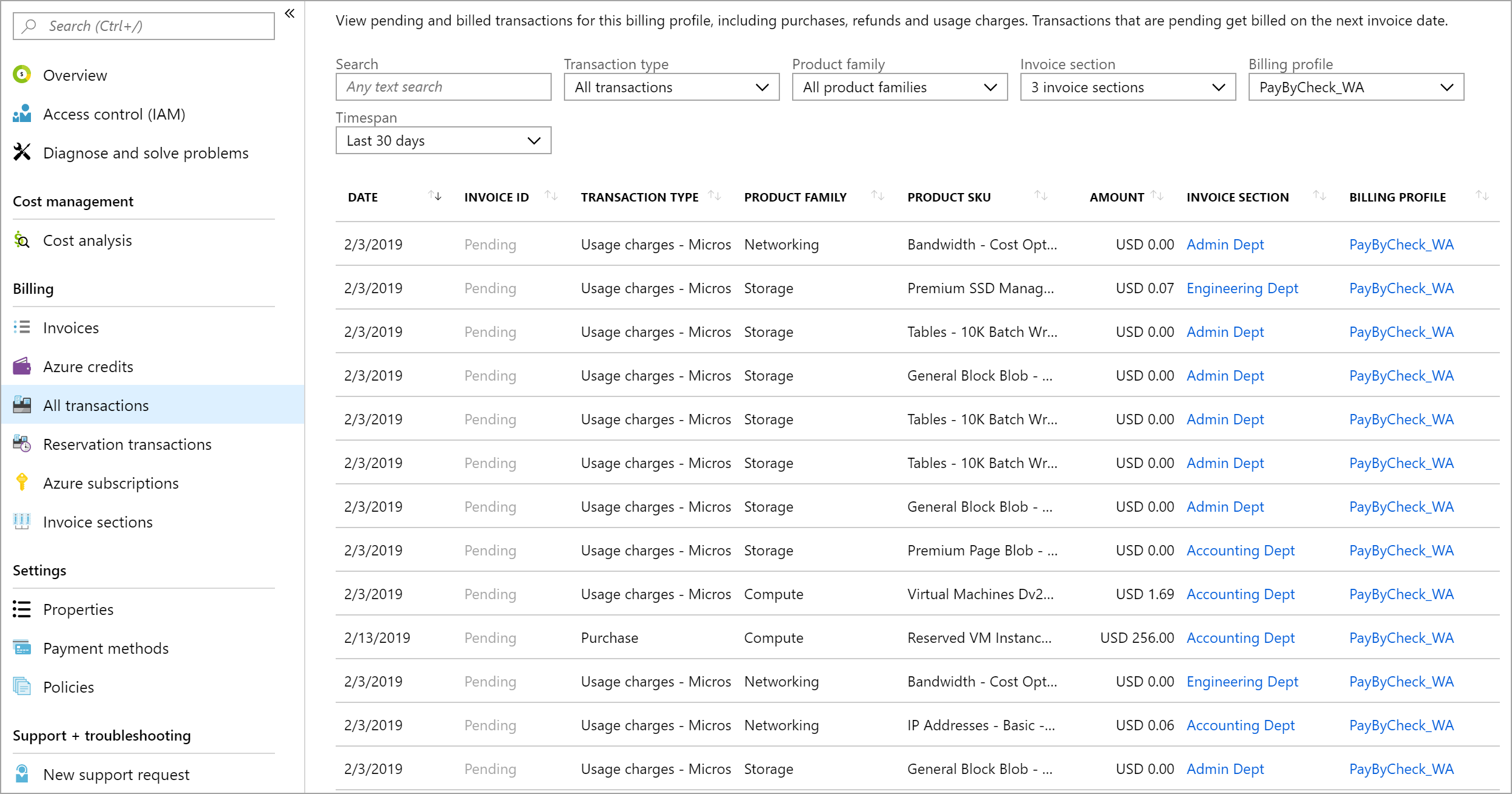
عرض رسوم الاستخدام المعلقة
قم بتسجيل الدخول إلى بوابة Azure.
في مدخل Azure، اكتب إدارة التكلفة + الفوترة في مربع البحث ثم حدد إدارة التكلفة + الفوترة.
حدد ملف تعريف الفوترة. اعتمادا على وصولك، قد تضطر إلى تحديد حساب فوترة. من حساب الفوترة، حدد Billing profiles ثم حدد ملف تعريف الفوترة.
حدد جميع الاشتراكات على الجانب الأيمن من الصفحة.
تعرض صفحة اشتراكات Azure الرسوم الحالية ورسوم الشهر الماضي لكل اشتراك في ملف تعريف الفوترة. رسوم الشهر حتى تاريخه هي الرسوم المعلقة للشهر الحالي ويتم فوترتها عند إصدار الفاتورة للشهر. إذا لم يتم إصدار فاتورة الشهر الماضي، فإن رسوم الشهر الماضي تُعد معلقة أيضاً.
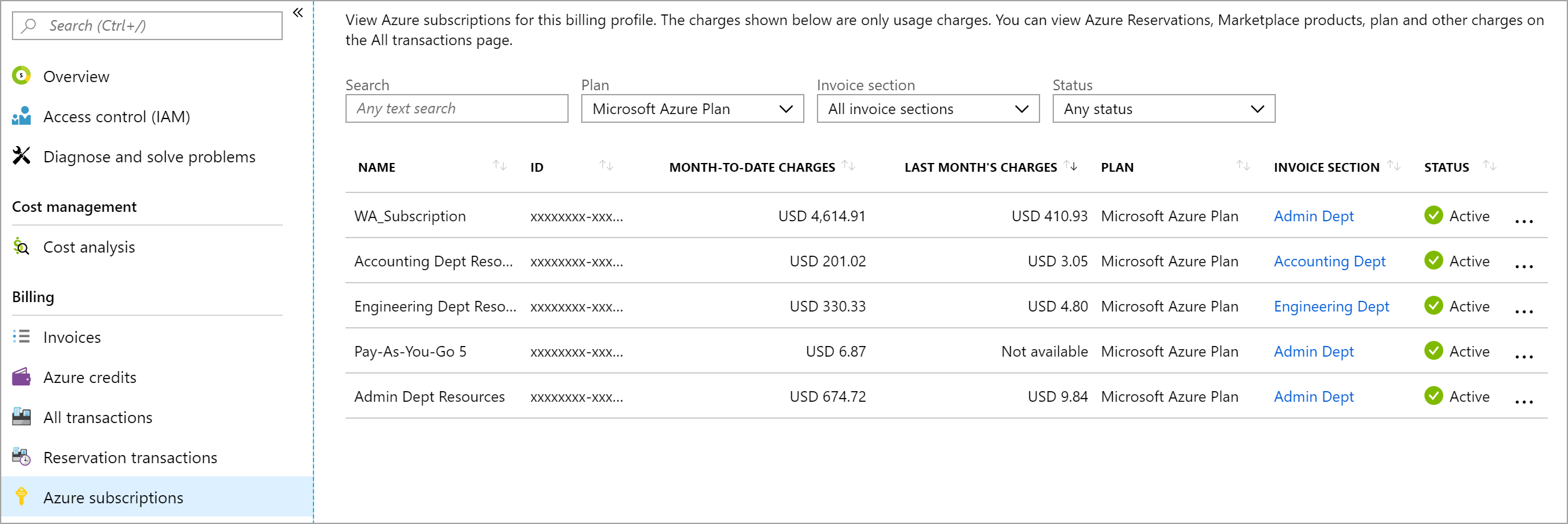
تحليل رسوم استخدام Azure
استخدم ملف استخدام Azure ورسوم CSV لتحليل الرسوم المستندة إلى الاستخدام. يمكنك تنزيل الملف لفاتورة أو للرسوم المعلقة.
قم بتنزيل الفاتورة وتفاصيل الاستخدام
اعتمادا على وصولك، قد تحتاج إلى تحديد حساب الفوترة أو ملف تعريف الفوترة في إدارة التكلفة + الفوترة. في القائمة اليمنى، حدد الفواتير ضمن الفوترة. ابحث عن صف الفاتورة التي تريد تنزيلها في شبكة الفاتورة. حدد رمز التنزيل أو علامة الحذف (...) في نهاية الصف. في المربع تنزيل، قم بتنزيل ملف تفاصيل الاستخدام والفاتورة.
عادة ما يكون ملف الاستخدام جاهزا في غضون 72 ساعة بعد إصدار الفاتورة. ثم يستغرق الأمر بضع دقائق لإعداد ملف CSV للتنزيل.
اعرض الاستخدام التفصيلي حسب قسم الفاتورة
يمكنك تصفية ملف استخدام Azure والرسوم لتسوية رسوم الاستخدام لأقسام الفاتورة.
تساعدك المعلومات التالية في تسوية رسوم حساب قسم فاتورة قسم المحاسبة:
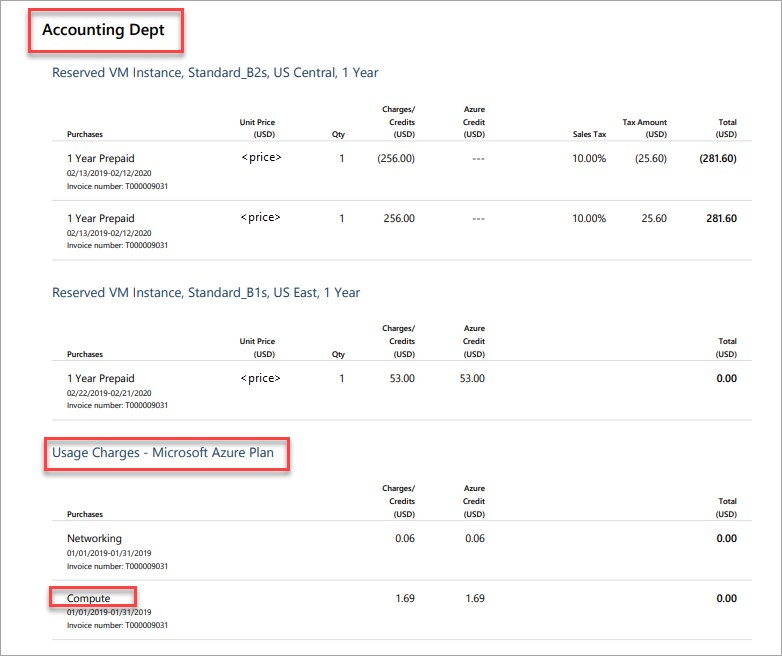
| فاتورة بصيغة PDF | استخدام Azure ورسوم CSV |
|---|---|
| قسم المحاسبة | invoiceSectionName |
| رسوم الاستخدام - Microsoft Azure Plan | productOrderName |
| Compute | serviceFamily |
قم بتصفية العمود invoiceSectionName في ملف CSV على قسم المحاسبة. قم بتصفية عمود productOrderName في ملف CSV إلى خطة Microsoft Azure. بعد ذلك، قم بتصفية العمود serviceFamily في ملف CSV إلى Microsoft.Compute.

اعرض الاستخدام التفصيلي حسب الاشتراك
يمكنك تصفية استخدام Azure ورسوم ملف CSV لتسوية رسوم الاستخدام للاشتراكات. عند تحديد رسوم الاشتراك، استخدم ملف استخدام Azure ورسوم CSV لتحليل الرسوم.
تعرض الصورة التالية قائمة الاشتراكات في مدخل Azure.
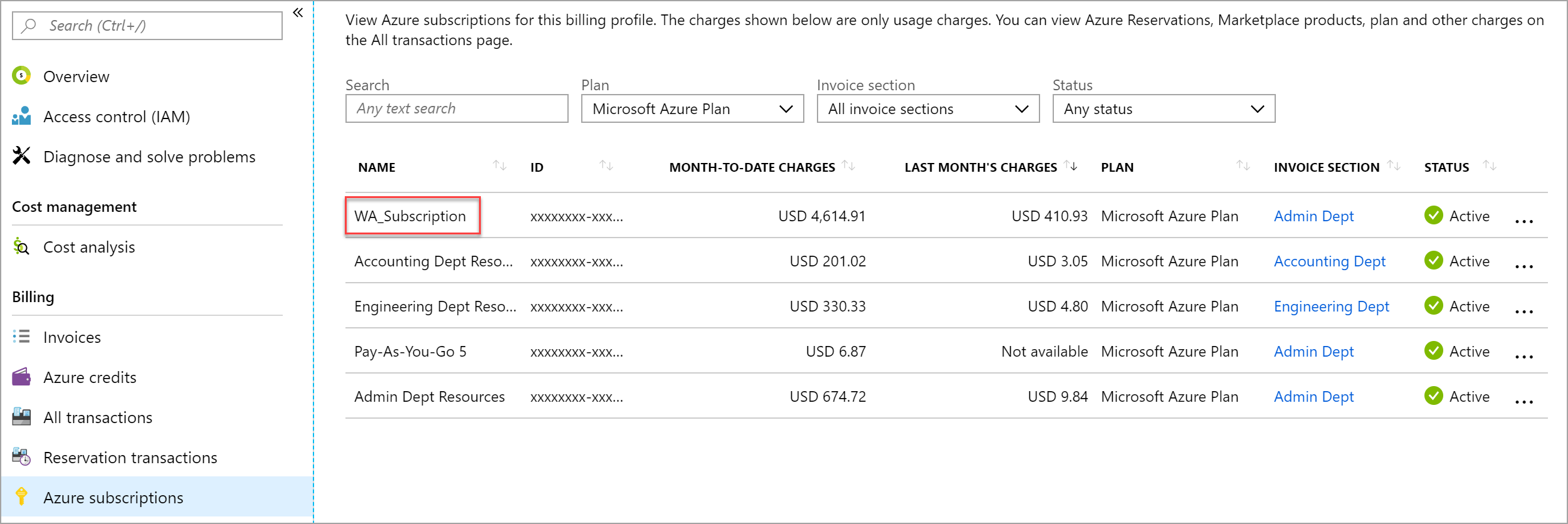
قم بتصفية عمود subscriptionName في ملف استخدام Azure وتكلفة ملف CSV إلى WA_Subscription لعرض رسوم الاستخدام التفصيلية لـ WA_Subscription.

دفع فاتورتك
تظهر إرشادات دفع فاتورتك في أسفل الفاتورة. تعرف على كيفية الدفع.
إذا كنت قد دفعت فاتورتك بالفعل، يمكنك التحقق من حالة الدفع على صفحة الفواتير في مدخل Microsoft Azure.
الخطوات التالية
في هذا البرنامج التعليمي، نتعلم طريقة القيام بما يأتي:
- مراجعة الحركات المفوترة في مدخل Azure
- مراجعة المصاريف المعلقة لتقدير فاتورتك التالية
- تحليل رسوم استخدام Azure
أكمل البدء السريع للبدء في استخدام تحليل التكلفة.